
自宅で簡単!レーザー刻印
どーも、まさきです。
今回は自宅でも簡単にレーザー刻印ができるアイテムをご紹介したいと思います!
レーザー彫刻と聞くと何か特別な機械が必要なのでは?
その機械ってすごく高価なものなんじゃないの?
特別な知識が必要なのでは?
今回ご紹介するアイテムは比較的安価で誰でも簡単に短時間でできてしまう優れ物です!
しかも、木材はもちろん、ダンボールやプラスチック、フェルト、さらには果物にもできちゃうです!
そのアイテムが「LaserPecker」です!

用意するのはこのアイテムとスマホだけ。
専用のアプリを使ってレーザー刻印を簡単にでき、楽しめちゃいます!
実際に使っていきたいと思います!
今回レーザー彫刻するのは100圴一で買ってきた木製のスプーンにやっていこうと思います。

まずはアプリをダウンロードします。
ダウンロードして開くと

注意事項ですね。

ここで素材を選んでいきます。
素材はイラストでも写真でもなんでもオッケー!
今回は子供用のスプーンということでかわいいゾウさんのイラストを刻印していきたいと思います。

素材を選ぶと、刻印のおおまかなモードを選んでいきます。

今回は白黒絵でやっていきたいと思います。

切抜きや、
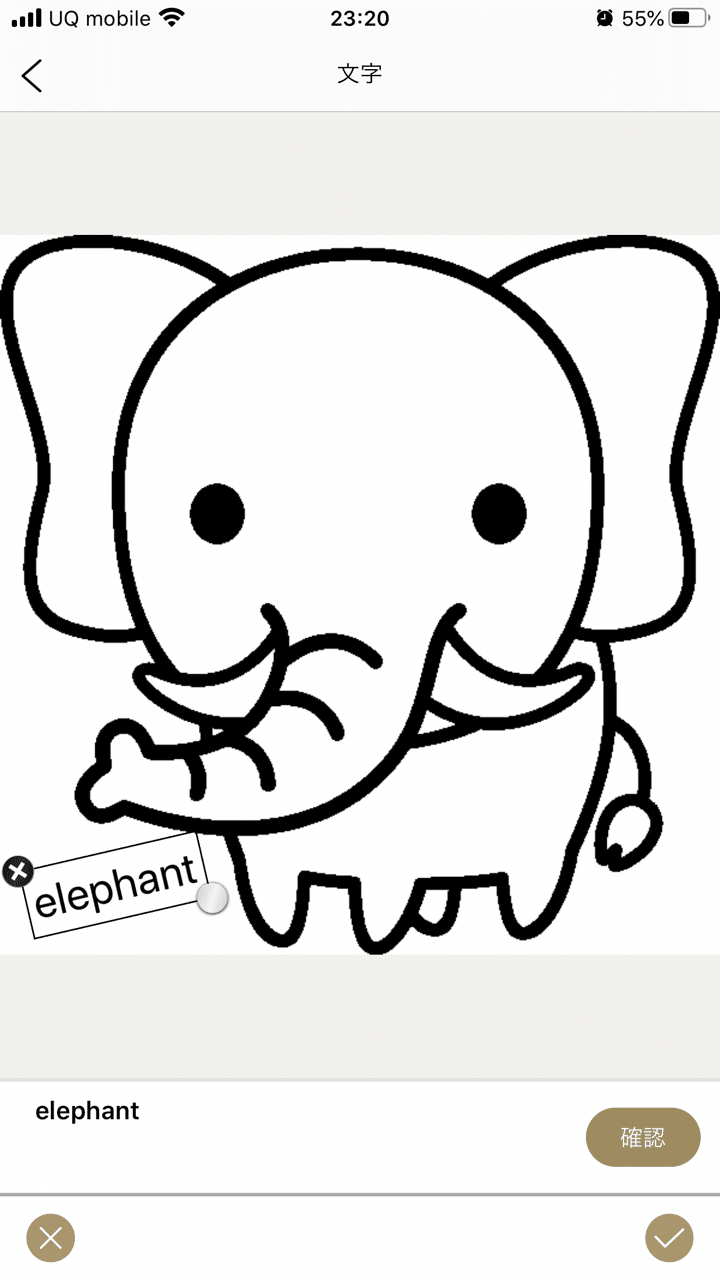
テキストの追加もできます。
今回は「elephant」とテキストを追加してみたいと思います。

それらを決めると刻印サイズを決めることができ、実際にどのサイズで刻印するのかプレビューできるので、必ず行いましょう。刻印したい物が刻印したい場所にくるように調節したりをここで行います。

刻印する素材を決めると何に刻印するかを選ぶことができます。
カスタムで選ぶことも可能なので深く彫りたい場合はレーザー深度を強くすると濃い仕上がりになります。

それらを決めると刻印開始です。刻印中、、、
レーザーは直視すると目によくないので専用のゴーグルをつけることをオススメします。
今回素材を木材で行いましたが、表面にコーティング?加工があり1回では綺麗に入らなかったので何回か繰り返し行いました。

仕上がりはこんな感じ。スプーンということで湾曲している部分は少し薄くなってしまいましたが、上手くできたと思います。ただ、テキストは小さ過ぎて潰れてしまいました。

続いて写真素材からではなく、テキストのみを刻印してみたいと思います。テキストも刻印タイプを選ぶことができます。今回は透かし彫りでやっていきたいと思います。

テキストは色んなフォントから選ぶ事ができます。
手書きすることも可能です。

さっきの反省を生かして、レーザー深度を100%にして行ったところ一回でキレイに刻印されました。
写真での刻印も可能ですが、明暗がハッキリしている写真だとキレイに刻印できますがそうでない写真だと黒潰れが強くなって何かわからなくなりますw

輪郭が影になってないと上手く出ませんねw
イラストだとキレイにでますので使い勝手は良さそう。子供が描いた絵などを写真に撮って取り込む事ができますし、三脚を使えば大きい物にも刻印できるので幅も広がりますね。
ハンドメイドされてる方はオリジナル商品を作る際にとても重宝するのではないでしょうか。
それでは、また!
この記事が気に入ったらサポートをしてみませんか?
